Anuncio
Microsoft Excel es excelente para trabajar con números y texto, pero si está usando ambos en la misma celda, puede encontrar algunas dificultades. Afortunadamente, puede extraer números o texto de las celdas para trabajar con sus datos de manera más eficiente. Demostramos varias opciones, dependiendo del formato en el que se encuentren sus datos actualmente.
Números de Excel formateados como texto
Esta es una situación común y, afortunadamente, muy fácil de tratar. A veces, las celdas que contienen solo números están incorrectamente etiquetadas o formateadas como texto, evitando que Microsoft Excel las use en operaciones.
Puede ver en la imagen a continuación que las celdas de la columna A están formateadas como texto, como lo indica el cuadro de formato de número. También puede ver una bandera verde en la esquina superior izquierda de cada celda.
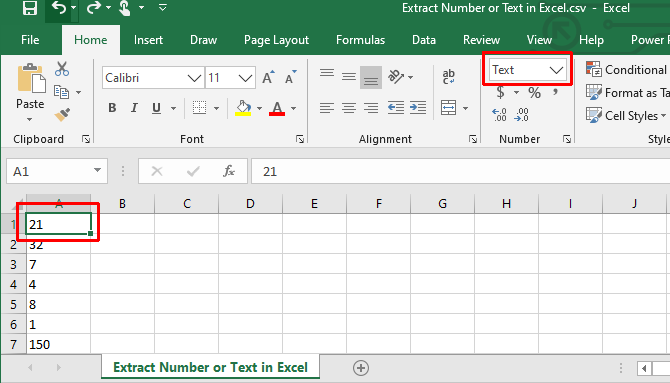
Convertir texto a número en Excel
Si ve la bandera verde en la esquina superior izquierda, seleccione una o más celdas, haga clic en la señal de advertencia y seleccione Convertir a número.
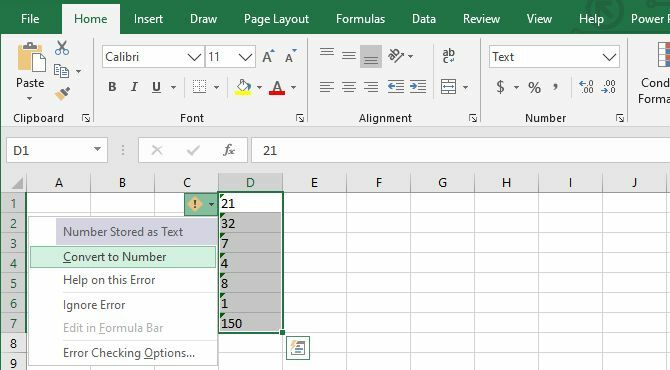
De lo contrario, seleccione las celdas y, en el menú Formato de número en la cinta de opciones, seleccione el valor predeterminado Número opción.
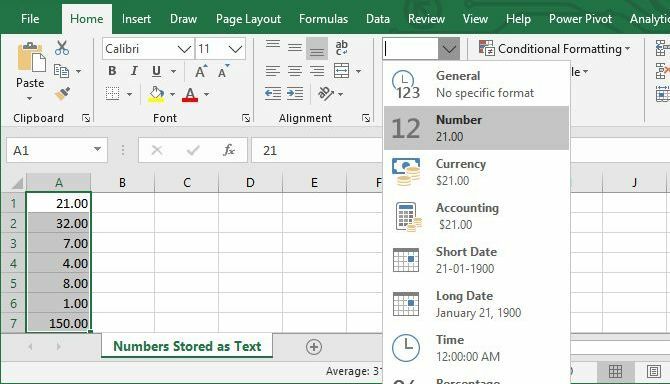
Si necesita opciones más detalladas, haga clic con el botón derecho en las celdas resaltadas y seleccione Formato de celdas, que abrirá el menú respectivo. Aquí, puede personalizar el formato de número y agregar o eliminar decimales, agregar un separador de 1,000 o administrar números negativos.
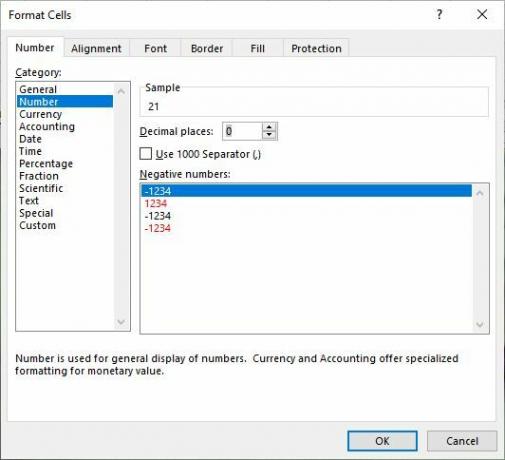
Obviamente, también puede usar las opciones de Cinta o Formato de celdas descritas anteriormente para convertir un número a texto, o texto a moneda, hora o cualquier otro formato que desee.
Aplicar formato de número con el pegado especial de Excel
Para que este método funcione, deberá ingresar un número (cualquier número) en una celda; Es importante que esta celda también esté formateada como un número. Copia esa celda. Ahora, seleccione todas las celdas que desea convertir al formato de número, vaya a Inicio> Pasta> Pasta especial, Seleccione Formatos para pegar solo el formato de la celda que copió inicialmente, luego haga clic Okay.
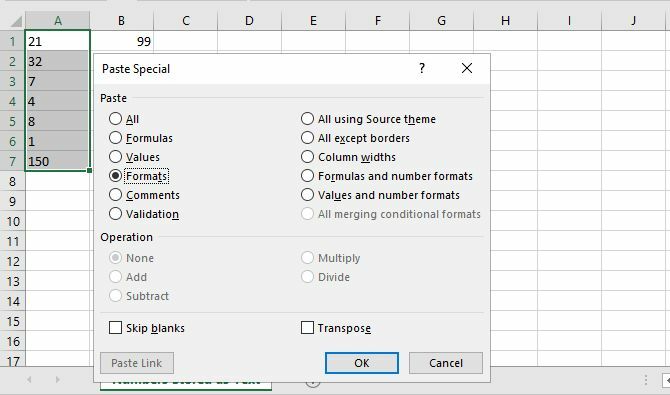
Esta operación aplica el formato de la celda que copió a todas las celdas seleccionadas, incluso a las celdas de texto.
Extraer números o texto de celdas de formato mixto
Ahora llegamos a la parte difícil: sacar números de celdas que contienen múltiples formatos de entrada. Si tiene un número y una unidad (como "7 palas", como tenemos a continuación), se encontrará con este problema. Para resolverlo, veremos un par de formas diferentes de dividir las celdas en números y texto, permitiéndole trabajar con cada una individualmente.
Números separados del texto
Si tiene muchas celdas que contienen una combinación de números y texto o múltiplos de ambos, separarlas manualmente puede llevar una cantidad de tiempo monumental. Para completar el proceso más rápido, puede usar Microsoft Excel Texto a columnas función.
Seleccione las celdas que desea convertir, vaya a Datos> Texto a columnasy use el asistente para asegurarse de que las celdas salgan correctamente. En su mayor parte, solo tendrá que hacer clic próximo y Terminar, pero asegúrese de elegir un delimitador coincidente; En este ejemplo, una coma.
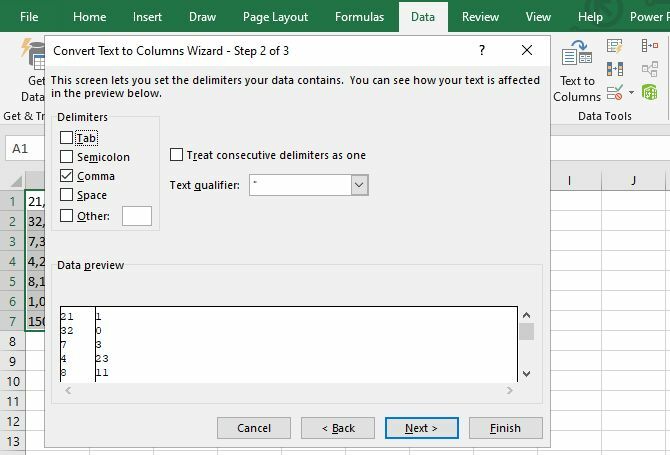
Si solo tiene números de uno y dos dígitos, el Ancho fijo La opción también puede ser útil, ya que solo dividirá los primeros dos o tres caracteres de la celda. Incluso puede crear una serie de divisiones de esa manera.
Nota: Las celdas formateadas como texto serán no emerge automáticamente con un formato de número (o viceversa), lo que significa que aún puede tener que convertir estas celdas como se describe anteriormente.
Extraer un número o texto de una cadena delimitada
Este método es un poco engorroso, pero funciona muy bien en pequeños conjuntos de datos. Lo que asumimos aquí es que un espacio separa el número y el texto, aunque el método también funciona para cualquier otro delimitador.
La función principal que usaremos aquí es IZQUIERDA, que devuelve los caracteres más a la izquierda de una celda. Como puede ver en nuestro conjunto de datos anterior, tenemos celdas con números de uno, dos y tres caracteres, por lo que tendremos que devolver el uno, dos o tres caracteres más a la izquierda de las celdas. Al combinar IZQUIERDA con el Buscando función 4 funciones de búsqueda de Excel para buscar hojas de cálculo de manera eficienteBuscar una gran hoja de cálculo de Excel no siempre es fácil. Use fórmulas de búsqueda para ahorrar tiempo y buscar hojas de cálculo de manera eficiente. Lee mas , podemos devolver todo a la izquierda del espacio. Aquí está la función:
= IZQUIERDA (A1, BÚSQUEDA ("", A1, 1))
Esto devolverá todo a la izquierda del espacio. Usando el controlador de relleno para aplicar la fórmula al resto de las celdas, esto es lo que obtenemos (puede ver la fórmula en la barra de funciones en la parte superior de la imagen):
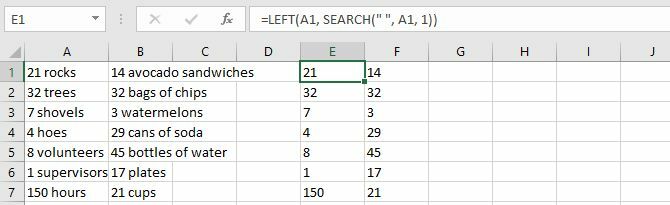
Como puede ver, ahora tenemos todos los números aislados, por lo que podemos manipularlos. ¿Quieres aislar el texto también? Podemos usar la función DERECHA de la misma manera:
= DERECHA (A1, LEN (A1) -SEARCH ("", A1, 1))
Esto devuelve X caracteres desde el lado derecho de la celda, donde x es la longitud total de la celda menos el número de caracteres a la izquierda del espacio.
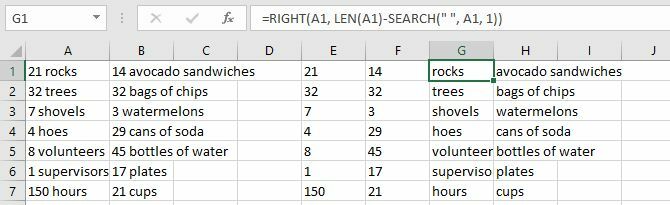
Ahora también puedes manipular el texto. ¿Quieres combinarlos de nuevo? Simplemente use la función CONCATENAR con todas las celdas como entradas:
= CONCATENAR (E1, F1)
Obviamente, este método funciona mejor si solo tiene números y unidades, y nada más. Si tiene otros formatos de celda, es posible que deba ser creativo con fórmulas para que todo funcione correctamente. Si tiene un conjunto de datos gigante, ¡valdrá la pena el tiempo que lleva resolver la fórmula!
Extraer un número de un extremo de una cadena continua
¿Y qué pasa si no hay un delimitador que separe su número y texto?
Si eres extraer el número de la izquierda o derecha de la cadena, puede usar una variación de la fórmula IZQUIERDA o DERECHA descrita anteriormente:
= IZQUIERDA (A1, SUMA (LEN (A1) -LEN (SUSTITUTO (A1, {"0", "1", "2", "3", "4", "5", "6", "7", "8", "9"}, ""))))
= DERECHA (A1, SUMA (LEN (A1) -LEN (SUSTITUTO (A1, {"0", "1", "2", "3", "4", "5", "6", "7", "8", "9"}, ""))))
Esto devolverá todos los números de la izquierda o derecha de la cadena.
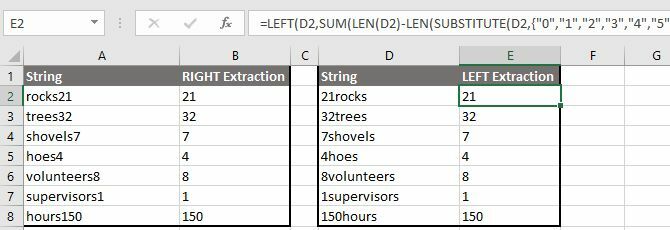
Si eres extraer el número de la derecha de la cadena, también puede usar un proceso de dos pasos. Primero, determine la ubicación de su primer dígito en la cadena usando la función MIN. Luego, puede alimentar esa información en una variación de la fórmula DERECHA, para dividir sus números de sus textos.
= MIN (BÚSQUEDA ({0,1,2,3,4,5,6,7,8,9}, A1 y "0123456789"))
= DERECHA (A1, LEN (A1) -B1 + 1)
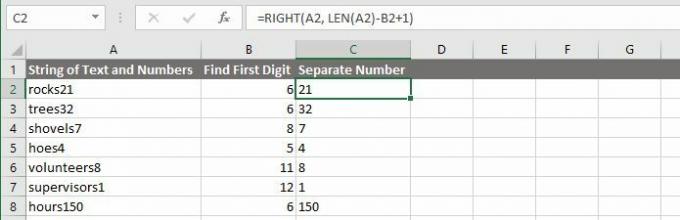
Nota: Cuando use estas fórmulas, recuerde que es posible que deba ajustar los caracteres de la columna y los números de celda.
Extraer números de ambos extremos de una cadena continua
Con las estrategias anteriores, debería poder extraer números o texto de la mayoría de las celdas de formato mixto que le causan problemas. Incluso si no lo hacen, probablemente pueda combinarlos con algunas potentes funciones de texto incluidas en Microsoft Excel para obtener los caracteres que está buscando. Sin embargo, hay algunas situaciones mucho más complicadas que requieren soluciones más complicadas.
Por ejemplo, encontré un publicación en el foro donde alguien quería extraer los números de una cadena como "45t * y 65 /", para que terminara con "4565". Otro póster dio la siguiente fórmula como una forma de hacerlo:
= SUMPRODUCT (MID (0 y A1, LARGE (INDEX (ISNUMBER (- MID (A1, ROW ($ 1: $ 25), 1)) * ROW ($ 1: $ 25), 0), ROW ($ 1: $ 25)) + 1, 1) * 10 ^ FILA ($ 1: $ 25) / 10)
Para ser completamente honesto, no tengo idea de cómo funciona. Pero según la publicación del foro, eliminará los números de una cadena complicada de números y otros caracteres. El punto es que, con suficiente tiempo, paciencia y esfuerzo, ¡puedes extraer números y texto de casi cualquier cosa!
Sólo tienes que encuentra los recursos adecuados ¿Necesita ayuda con las fórmulas de Excel? 7 recursos para consultarExcel es el estándar de oro de la hoja de cálculo. Si tiene que usar Excel y aún así debe familiarizarse con él, estos recursos le presentarán rápidamente los conceptos básicos y más. Lee mas .
Tina ha estado escribiendo sobre tecnología de consumo durante más de una década. Tiene un Doctorado en Ciencias Naturales, un Diploma de Alemania y una Maestría en Suecia. Su formación analítica la ha ayudado a sobresalir como periodista tecnológica en MakeUseOf, donde ahora gestiona la investigación y las operaciones de palabras clave.


